这里主要使用的是PS中的图案印章工具,在这款工具下无论你有没有绘画基础都能够做出油画效果,步骤也非常简单,大家快找找照片试着制作自己的油画吧。
【 tulaoshi.com - PS教程 】

原图


二:弹出对话框后,随便的命名一下,然后确定。
(本文来源于图老师网站,更多请访问http://www.tulaoshi.com/psjiaocheng/)

(本文来源于图老师网站,更多请访问http://www.tulaoshi.com/psjiaocheng/)

(本文来源于图老师网站,更多请访问http://www.tulaoshi.com/psjiaocheng/)
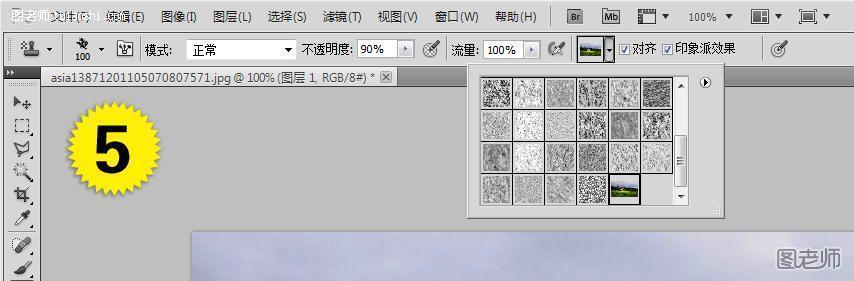
五:在上面的属性栏中设置,不透明度90%,流量100%,纹理选择刚才命名好的那个图,勾选印象派效果。
(本文来源于图老师网站,更多请访问http://www.tulaoshi.com/psjiaocheng/)
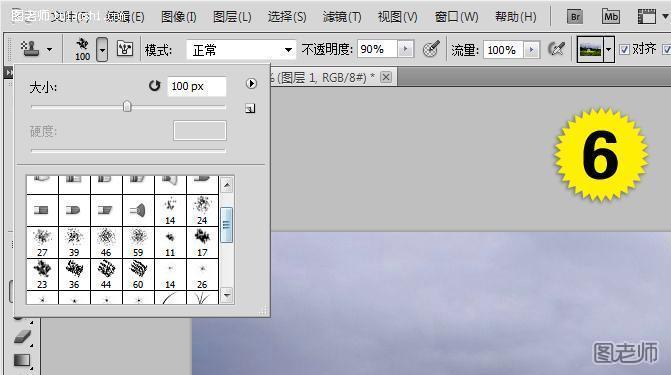




十:减小画笔尺寸(快捷键{、}),然后在绿草上刷上几笔。

十一:接着继续用更小的画笔,在中间的房子的位置,横着刷几笔。

十二:在有细节的地方使用更小的画笔,进行涂抹。

最终效果图!
来源:http://www.tulaoshi.com/n/20120716/1098.html
看过《PS 照片转油画效果教程》的人还看了以下文章 更多>>